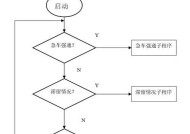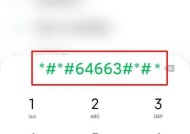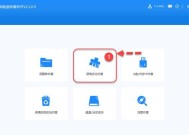机顶盒通过网线连接视频的方法是什么?
- 家电技巧
- 2025-05-26
- 28
- 更新:2025-05-09 19:10:03
随着数字电视和宽带网络的普及,越来越多的家庭开始使用机顶盒来观看电视节目和视频内容。通过网线连接机顶盒可以提高观看的稳定性和清晰度,本文将详细介绍如何将机顶盒通过网线连接到视频源,并提供一些常见问题的解答和使用技巧。
一、连接前的准备工作
在开始连接之前,请确保您已经拥有以下设备和条件:
1.一台支持网络连接的智能机顶盒;
2.一台有线电视的信号线(如果需要的话);
3.网络环境:确保宽带网络已经安装并且可以正常工作;
4.相应的连接线材,包括网线、HDMI线或AV线等。
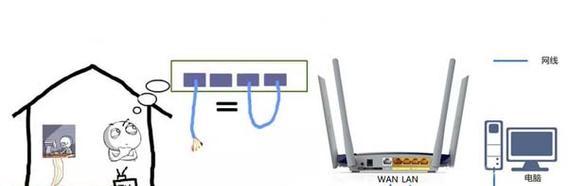
二、机顶盒通过网线连接视频的步骤
1.机顶盒与电视的连接
我们需要将机顶盒和电视连接起来。根据您的电视和机顶盒的接口,可能需要使用HDMI线或AV线。
若使用HDMI线:将HDMI线一端插入机顶盒的HDMI输出接口,另一端插入电视的HDMI输入接口。
若使用AV线:将AV线的三色线(黄、红、白)分别插入机顶盒的对应AV输出接口和电视的AV输入接口。
完成这一步后,打开电视,切换到相应的输入源,比如HDMI1或AV,确保电视画面能够显示。
2.机顶盒的网络连接
接下来进行网络连接,这通常需要一根网线。
找到机顶盒的以太网接口,通常是一个蓝色的RJ45接口;
将网线的一端插入机顶盒的以太网接口,另一端插入墙上的网线接口或路由器上的LAN口;
开启机顶盒,设置网络。
3.配置网络设置
多数机顶盒会自动检测到网络连接,但有时需要手动设置网络参数。
进入机顶盒的“设置”菜单;
选择“网络”或“WiFi”设置;
如果是有线网络,选择“以太网”或“LAN”,并确认连接;
通常机顶盒会自动获取IP地址,如果没有,则选择“手动设置IP地址”并输入正确的网络参数。
4.完成配置并开始观看
配置完成后,机顶盒会自动重启或返回主界面。此时,您可以启动视频应用或直播软件,开始观看视频或电视节目。

三、常见问题及解决方法
1.无法上网怎么办?
确认网线是否牢固连接在机顶盒和路由器上;
重启机顶盒和路由器;
检查IP地址设置是否正确。
2.视频加载缓慢或卡顿怎么办?
确保您的宽带网络速度满足观看需求;
尝试重启机顶盒和路由器;
清理机顶盒缓存或更新系统。
3.网络连接失败怎么办?
检查网线是否损坏;
尝试更换其他端口或路由器;
如果是无线网络,检查WiFi信号强度。

四、实用技巧与背景信息
升级机顶盒固件:定期检查并升级机顶盒固件可以解决已知问题并提升性能。
网络优化:为机顶盒单独设置一个网络频段或使用有线连接,可以避免家庭中其他设备的干扰。
内容备份:部分机顶盒支持内容备份功能,合理利用可以防止数据丢失。
五、结语
通过以上步骤和技巧,您应该能够顺利地将机顶盒通过网线连接视频,并解决过程中可能遇到的问题。利用高质量的网络连接,您将能够享受到更加流畅和清晰的视频观看体验。希望本文能帮助您充分挖掘机顶盒的功能,享受数字化生活带来的便捷。